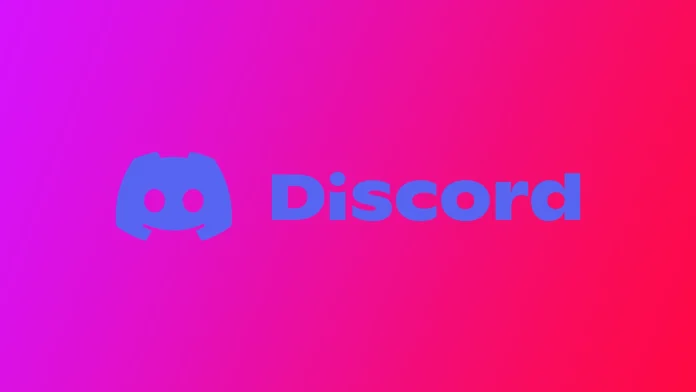Discord är en populär plattform där grupper och spelare kan interagera och kommunicera med varandra. Även om den erbjuder en rad olika funktioner har den ingen inbyggd omröstningsfunktion. Det finns dock flera alternativ som användare kan använda för att skapa och genomföra omröstningar. Dessa inkluderar att använda emojireaktioner för röstning, lägga till omröstningsrobotar på din server eller använda tredjepartstjänster för att skapa och hantera omröstningar.
Hur man skapar en omröstning med hjälp av Discord-botar
Discord-robotar är ett populärt sätt att skapa och hantera omröstningar på Discord. Det finns flera omröstningsrobotar tillgängliga på Discord som erbjuder en rad olika funktioner och anpassningsmöjligheter. Jag kommer att berätta om Poll Bot, eftersom det är en av de mest populära omröstningsrobotarna. Det första steget är att lägga till EasyPoll på din server. Du kan göra detta genom att följa dessa enkla steg:
- Besök EasyPolls webbplats.
- Klicka på knappen ”Lägg till i Discord”.
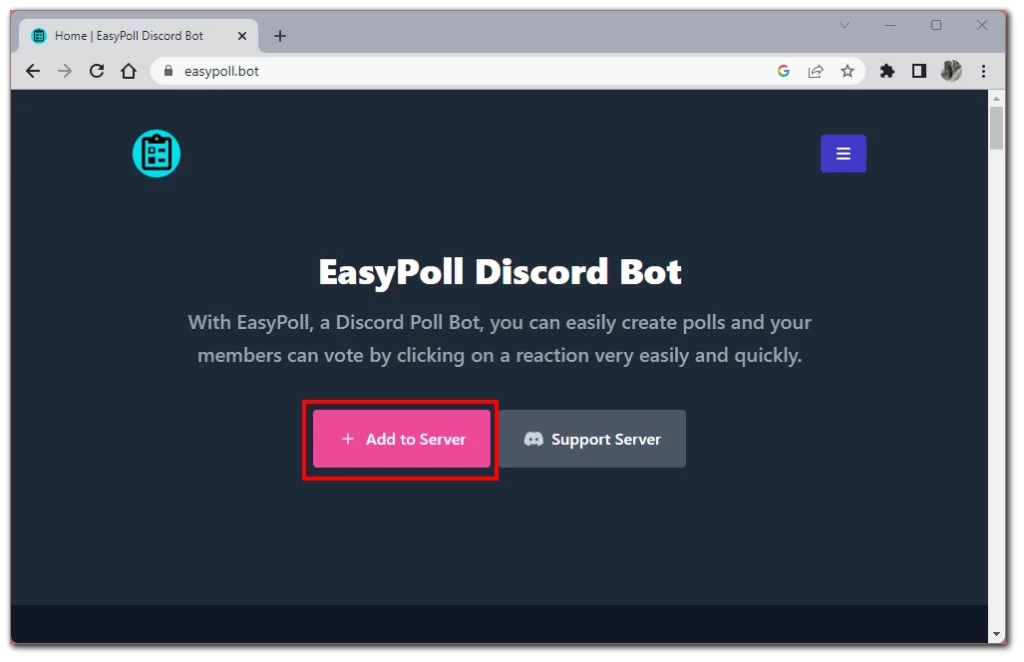
- Välj den server där du vill lägga till EasyPoll.
- Ge bot de nödvändiga behörigheterna genom att följa anvisningarna.
- När roboten har lagts till på din server kan du skapa en omröstning genom att skriva ett kommando i chatten. För att skapa en omröstning med hjälp av EasyPoll skriver du följande kommando i vilken kanal som helst:/poll Tryck sedan på mellanslag och välj det alternativ du behöver från listan.
- Du bör välja alternativet ”poll” för att skapa en normal omröstning och ”timepoll” för att skapa en tidsbegränsad omröstning.
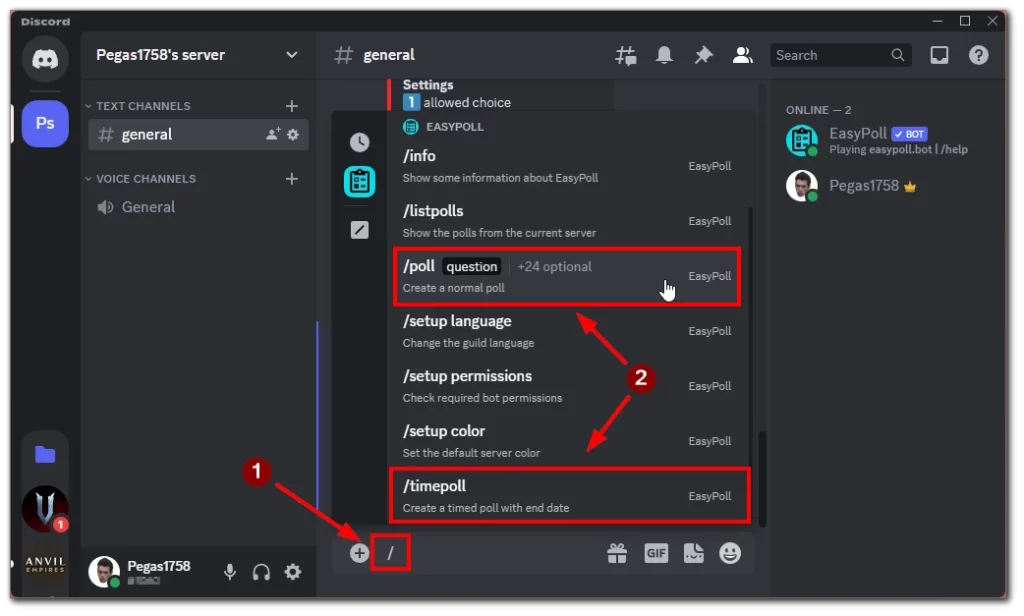
- Nästa steg är att skriva in din fråga och därefter trycker du på mellanslag eller TAB och börjar lägga till ett alternativ genom att välja alternativet ”Svar” i listan.
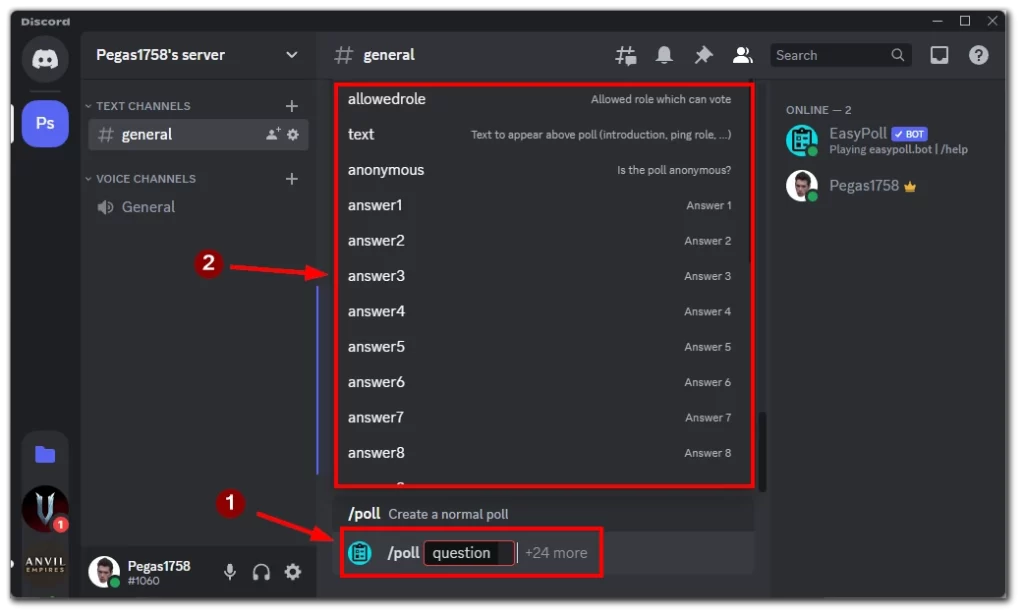
Dessutom kan du välja mellan olika alternativ för att utöka funktionaliteten i din undersökning. Du kan till exempel välja /listpolls från listan över kommandon för roboten för att se en lista över alla omröstningar på den servern, eller du kan välja /closepoll för att avsluta den aktuella omröstningen. Observera att alla dina omröstningar tilldelas ett unikt nummer. Mer information om alla kommandon som finns tillgängliga i EasyPoll kan du få med kommandot /help.
Det är värt att notera att det inte spelar någon roll om du använder mobilversionen av Discord eller skrivbordsappen. Botten styrs med samma textkommandon på alla plattformar.
Hur man skapar en omröstning med hjälp av Discord-emoji-reaktioner
Discord emoji-reaktioner är en inbyggd funktion som gör det möjligt för användare att skapa enkla omröstningar i chatten med hjälp av emojis. Detta är ett snabbt och enkelt sätt att samla in åsikter från din community utan att behöva externa verktyg eller robotar.
Det första steget i att skapa en enkät med hjälp av emojireaktioner är att välja en fråga och alternativ. Frågorna ska vara tydliga och kortfattade och alternativen ska vara begränsade för att göra det enkelt för medlemmarna att delta. Om du till exempel vill fråga medlemmarna i din community vilket spel de skulle vilja spela under nästa spelsession kan du fråga:
”Vilket spel ska vi spela under nästa spelomgång?”
Och erbjuda alternativ med särskilda emojis:
- 🎮 Minecraft
- 🕵️ Bland oss
- 🔫 Overwatch
När du har valt fråga och alternativ kan du skapa ett nytt meddelande i chatten och lägga till emojis som motsvarar varje alternativ. För att göra detta skriver du in frågan och alternativen i meddelandet och lägger till emojis med hjälp av Discords emoji-meny eller genom att skriva emoji-koden.
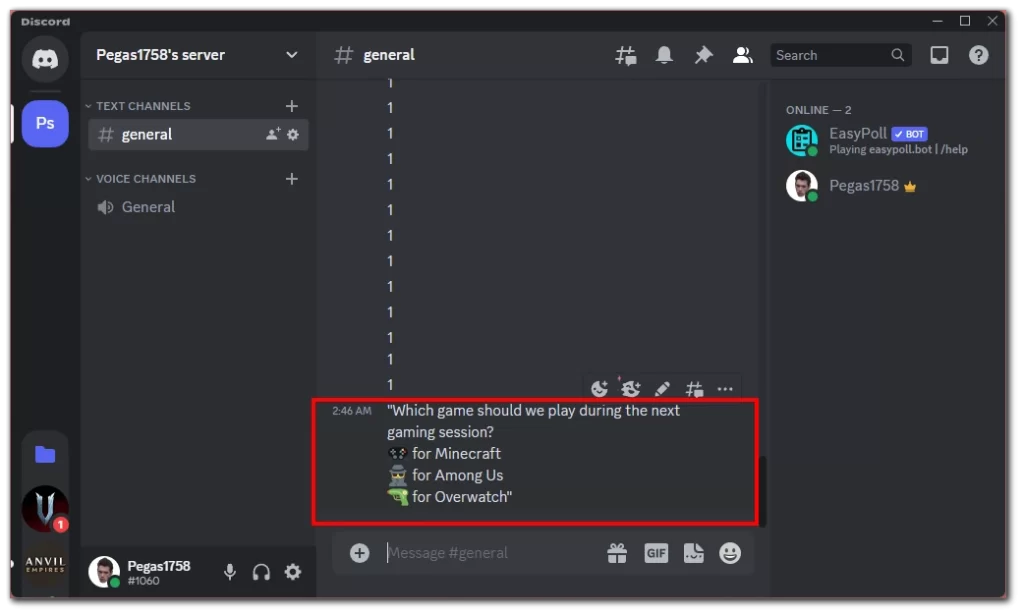
När meddelandet med frågan, alternativen och motsvarande emojis har publicerats kan serverns medlemmar delta genom att reagera på meddelandet med den emoji som motsvarar det alternativ de föredrar. Medlemmarna kan bara reagera en gång, så omröstningen är begränsad till en röst per medlem.
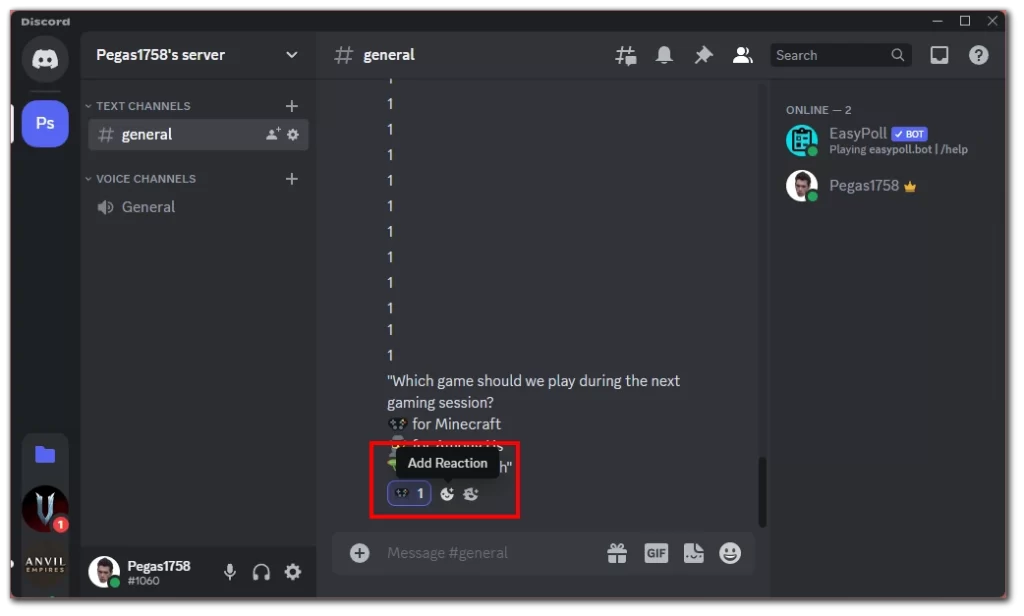
Om du vill se resultatet av omröstningen klickar du på meddelandet och tittar på reaktionerna. Discord visar antalet reaktioner för varje emoji, så att du snabbt kan se vilket alternativ som är mest populärt bland medlemmarna.
Vilka tredjepartstjänster kan du använda för att skapa omröstningar i Discord?
Flera tredjepartstjänster gör det möjligt att skapa omröstningar online och dela dem med din Discord-grupp. Dessa tjänster är inte robotar men kan ändå användas för att skapa och genomföra omröstningar i Discord. Här är några populära alternativ:
Google Formulär
Google Forms är ett kostnadsfritt verktyg för online-enkäter där du kan skapa enkäter med olika alternativ, inklusive flervalsfrågor, kryssrutor och öppna frågor. När du har skapat din enkät kan du dela den med din Discord-gemenskap genom att kopiera och klistra in länken till enkäten i chatten.
Om du vill använda Google Forms i Discord skapar du din omröstning, kopierar länken till omröstningen och delar den med din grupp. Användarna kan sedan klicka på länken för att rösta på omröstningen.
SurveyMonkey
SurveyMonkey är ett populärt online-enkätverktyg som låter dig skapa enkäter med olika alternativ, inklusive flervalsfrågor, betyg och öppna frågor. När du har skapat din enkät kan du dela den med din Discord-gemenskap genom att kopiera och klistra in länken till enkäten i chatten.
Om du vill använda SurveyMonkey i Discord skapar du din omröstning, kopierar länken till omröstningen och delar den sedan med din grupp. Användarna kan sedan klicka på länken för att rösta på omröstningen.
Typeform
Typeform är ett online-enkätverktyg som gör att du kan skapa enkäter med olika alternativ, inklusive flervalsfrågor, betyg och öppna frågor. Typeforms eleganta och moderna design gör det enkelt att skapa engagerande omröstningar. När du har skapat din enkät kan du dela den med din Discord-community genom att kopiera och klistra in enkätlänken i chatten.
Om du vill använda Typeform i Discord skapar du din omröstning, kopierar länken till omröstningen och delar den med din grupp. Användarna kan sedan klicka på länken för att rösta på omröstningen.
Ytterligare tips för att skapa omröstningar i Discord
Här är några ytterligare tips för att skapa omröstningar i Discord:
- Håll det enkelt: När du skapar en enkät bör du hålla den enkel och lätt att förstå. Undvik att använda ett komplicerat språk eller att ställa för många frågor. Håll dig till huvudpoängen och håll alternativen tydliga och kortfattade.
- Fastställ tydliga riktlinjer: Innan du skapar en omröstning bör du fastställa tydliga röstningsregler. På så sätt kan du se till att alla vet hur de ska rösta och att omröstningen är rättvis och korrekt.
- Använd visuella hjälpmedel: Visuella hjälpmedel kan bidra till att göra omröstningen mer engagerande och lättare att förstå. Överväg att använda bilder, diagram eller diagram för att illustrera din ståndpunkt.
- Håll den relevant: Se till att omröstningen är relevant för din Discord-community. Ställ inte frågor som inte har med ämnet att göra, vilket leder till förvirring och ointresse.
- Begränsa antalet alternativ: För många alternativ kan göra det svårt för användarna att bestämma sig för sin röst. Överväg att begränsa antalet alternativ till högst fem eller sex för att hålla det enkelt.
- Var öppen för feedback: Undersökningar kan vara ett bra sätt att samla in feedback från din Discord-community. Var öppen för återkoppling och använd resultatet av omröstningen för att förbättra din server eller ditt samhälle.
- Använd omröstningar sparsamt: Det är viktigt att inte överanvända omröstningar, även om de kan vara ett bra sätt att engagera din Discord-community. Omröstningar bör användas sparsamt och endast när de tjänar ett specifikt syfte.
Genom att följa dessa tips kan du skapa effektiva och engagerande omröstningar i Discord som hjälper dig att samla in feedback och engagera din grupp.